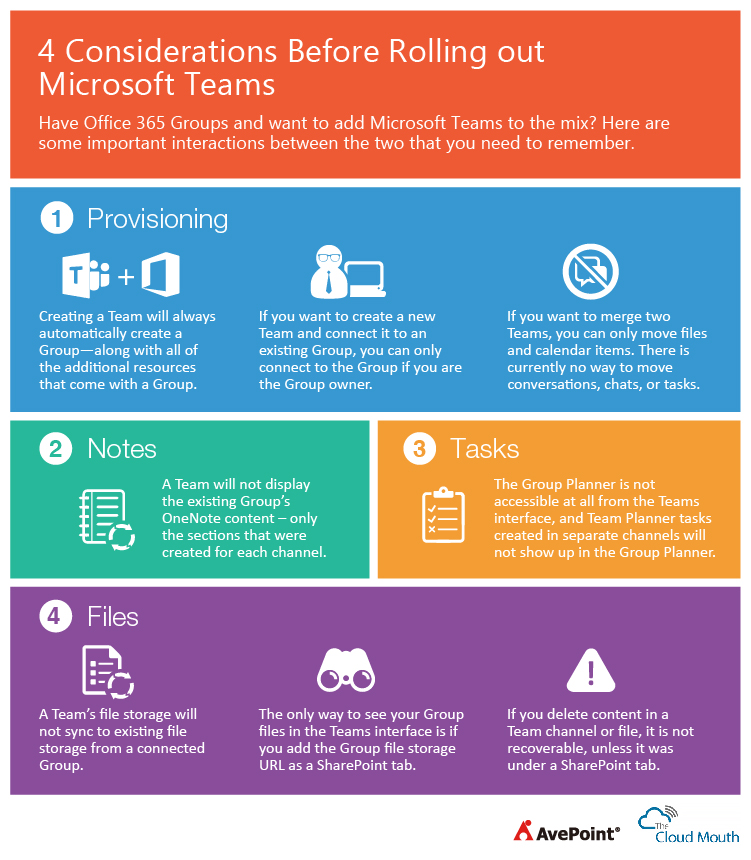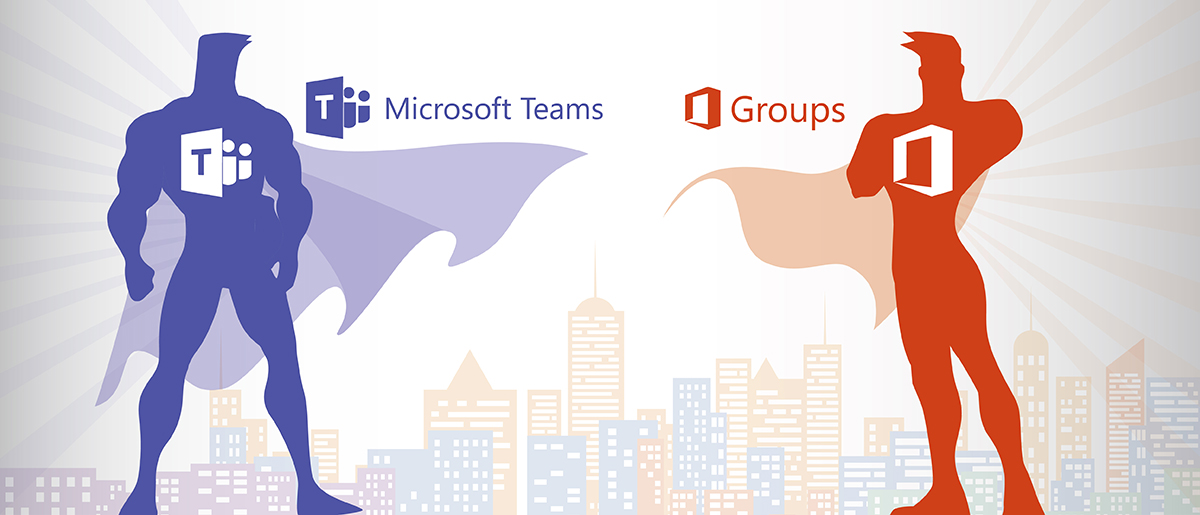Erfahren Sie alles über Microsoft Teams in unserer Blog-Serie
1) Alltägliche Verhaltensregeln in Microsoft Teams
2) Fünf unverzichtbare Tipps und Tricks für Microsoft Teams
3) Microsoft Teams – Weltmeister der Unternehmenskommunikation Teil I
4) Microsoft Teams? Groups? Hub Sites? Ihr modernes Intranet in Zeiten der EU-DSGVO – FAQ zum Webinar
5) Office 365 Groups vs. Teams: Schluss mit den Missverständnissen
6) Dokumenten-Management neu definiert: Archivierung von Teams
Anmerkung der Redaktion: Dies ist ein Gastbeitrag von Loryan Strant, Consultant bei Loryan Strant Consulting und Microsoft MVP. Mehr zu Loryan erfahren Sie auf dieser Website.
Ähnlich wie das Aufeinandertreffen der beiden Titelcharaktere in „Batman vs. Superman“ ist der Titel dieses Beitrags etwas irreführend. Das entsprechende Missverständnis ist allerdings weit verbreitet.
Ohne den Film zu spoilern, kann ich verraten, dass sich Office 365-Gruppen und Teams, entgegen der Ansicht, es handle sich um gegensätzliche Lösungen, in Wirklichkeit ergänzen. Tatsächlich müssen beide sogar zusammenarbeiten, wenn wir das Übel jemals besiegen wollen, das E-Mails und langweilige File Shares darstellen.
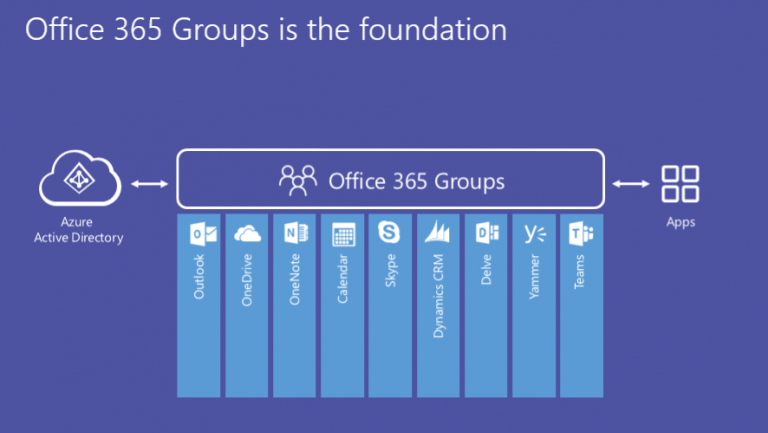
Als Microsoft Teams im November 2016 in den Public Preview ging, war die Verwirrung groß, da dieses Konkurrenzprodukt zu Slack quasi aus dem Nichts kam. Eine Sache war allerdings klar: Teams baut auf dem Grundgerüst der Office 365-Gruppen auf.
Statt also Office 365-Gruppen und Teams gegeneinander auszuspielen, werde ich heute mein Bestes geben, die Produktnamen für Sie auseinanderzudividieren und Ihnen ein Bild davon zu vermitteln, wie das Zusammenspiel der Technologien in Ihrem Tenant in Wahrheit abläuft.
Wortspiele: Office 365-Gruppen vs. Teams
Der Duden definiert eine Gruppe (Substantiv, weiblich) entweder als a) „eine kleinere Anzahl von [zufällig] zusammengekommenen, dicht beieinanderstehenden oder nebeneinandergehenden Personen [die als eine geordnete Einheit erscheinen]“ oder b) als „nach gemeinsamen Merkmalen vorgenommene Unterteilung, Klassifizierung“. Okay, das ist einleuchtend. Und diese Gruppen bauen auf Office 365-Technologie auf. Also nennen wir sie „Office 365-Gruppen“.
Doch eine weitere Definition lautet:
- „Gemeinschaft, Kreis von Menschen, die aufgrund bestimmter Gemeinsamkeiten zusammengehören, sich aufgrund gemeinsamer Interessen, Ziele zusammengeschlossen haben“.
Bei einer Gruppe kann es sich also laut Definition 1a und 2 um eine Ansammlung von Personen handeln. Vielleicht können wir bei „Teams“ genauso vorgehen.
Der Duden definiert ein Team unter anderem als eine „Mannschaft“. Okay. Wir wollen hier weder ein Spiel spielen noch an einem Wettbewerb teilnehmen, also nein. Die andere Definition hingegen sticht ins Auge:
„Gruppe von Personen, die gemeinsam an einer Aufgabe arbeiten“.
Klar so weit. Aber warum nennt man es „Microsoft Teams“, wenn es nur im Kontext von Office 365 zur Verfügung steht? Der gleichen Logik folgend, mit der die Gruppen benannt wurden, sollte es doch eigentlich „Office 365 Teams“ heißen!
Obwohl aus Anwendersicht „Gruppe“ und „Team“ zwei verschiedene Dinge bedeuten, scheint die gleiche Absicht dahinter zu stecken. Oder bezieht sich „Gruppe“ etwa stärker auf eine Ansammlung von Technologie, während es sich bei „Teams“ eher um Personen handelt?
Ich kann es nicht mit Bestimmtheit beantworten. Aber Bedeutungen und semantische Spielereien beiseite: Was am Ende dabei herauskommt, sind einige wesentliche Szenarien, die wir nachvollziehen können müssen.
Anwendungsfall 1: Eine Gruppe besteht und es soll ein neues Team erstellt werden.
Nutzt ein Personenkreis bereits Office 365-Gruppen, verfügt er bereits über:
- Ein Exchange-Postfach und einen Kalender
- Einen Dateispeicher (SharePoint)
- Ein OneNote-Notizbuch
- Einen (einzelnen) Planner
Sagen wir, Bob möchte ein Microsoft Team erstellen. Das kann er mühelos machen und es dann mit einer bestehenden Office 365-Gruppe verknüpfen.
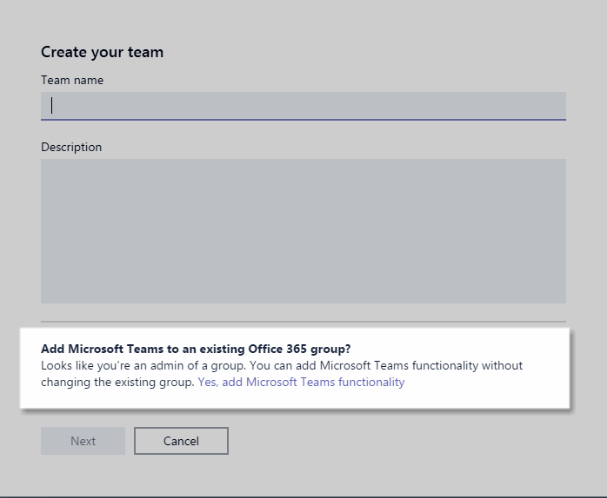
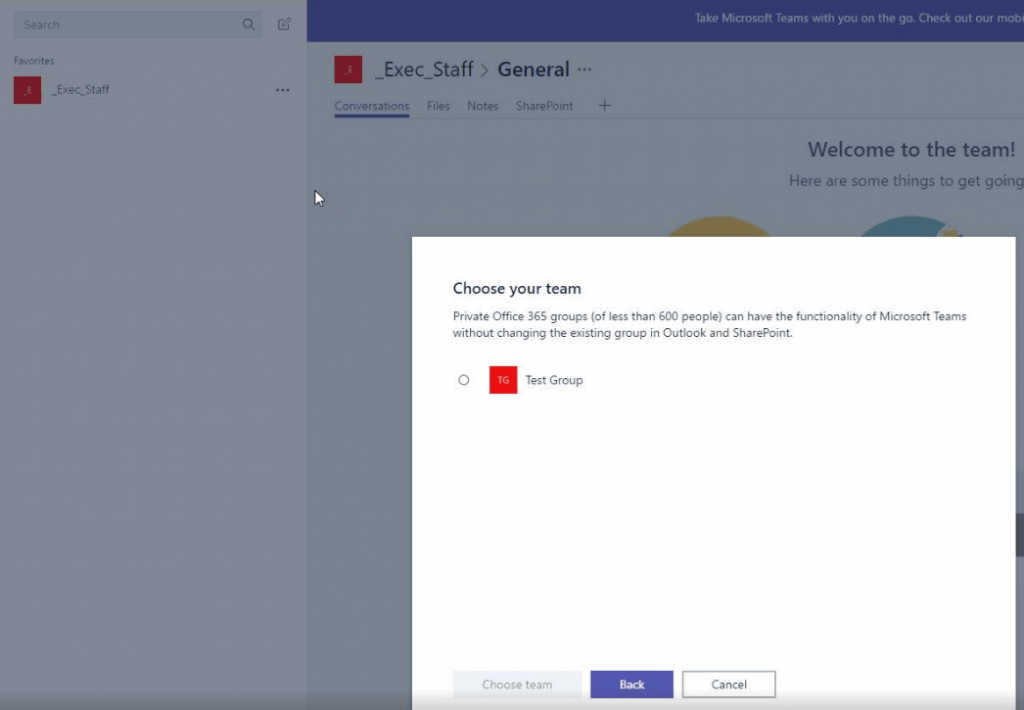
Die Verknüpfung zwischen dem neuen Team und der bestehenden Gruppe hat allerdings einige Haken:
- Teams zeigt den bestehenden Dateispeicher der Gruppe nicht an, es sei denn, man fügt die Registerkarte SharePoint hinzu. Das ist verwirrend und lässt zusätzlich zur bereits vorhandenen Registerkarte „Dateien” eine weitere entstehen.
- Teams zeigt die vorhandenen OneNote-Inhalte der Gruppe nicht an, nur die Abschnitte, die für jeden Kanal erstellt wurden.
- Auf den in der Gruppe vorhandenen Planner kann über die Teams-Benutzeroberfläche gar nicht zugegriffen werden.
- Neue Planner-Aufgaben, die in separaten Kanälen innerhalb des Teams erstellt wurden, erscheinen nicht in der Gruppe oder in Planner.
Anwendungsfall 2: Team erstellen, ohne dieses mit einer bestehenden Gruppe zu verknüpfen.
Was passiert, wenn jemand ein neues Team erstellt, es aber nicht mit einer bestehenden Gruppe verknüpft? Das kann ganz schnell passieren, da man Teams nur auf Einladung beitreten und nicht wie bei Yammer-Gruppen nachsehen kann, welche anderen Teams es noch gibt. Bob beispielsweise ist in der Gruppe „Vertrieb“, aber Sally ist nicht Mitglied dieser Gruppe. Da sie nicht weiß, dass es diese Gruppe gibt, erstellt Sally ein Team mit der Bezeichnung „Vertrieb“. Doch genau wie auch bei der Erstellung einer Yammer-Gruppe, bei der eine Office 365-Gruppe erstellt wird, erhält auch jedes neue Team eine völlig neue Office 365-Gruppe.
Sally hat also unwissentlich eine neue „Vertrieb“-Gruppe erstellt, die dem gleichen Zweck dient und auch noch die gleiche Bezeichnung trägt wie die, in der Bob bereits Mitglied ist.
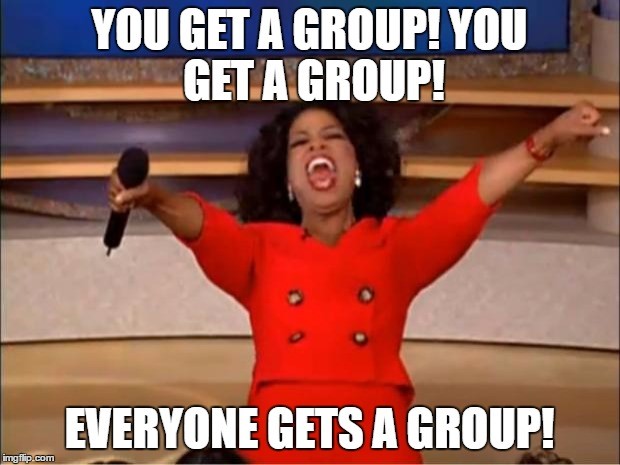
Das ist ein Problem, denn nun haben wir neben potenziellen Doppelungen auch noch die Namensverwirrung.
Die einzige Möglichkeit, dies zu vermeiden, wäre die Löschung von Sallys Microsoft Team und der entsprechenden Office 365-Gruppe und die Erstellung eines neuen Teams, das mit der bestehenden Gruppe verknüpft wird, der Bob angehört.
Puh, eine lange Erklärung! Doch gehen wir in diesem Gedankenspiel noch einen Schritt weiter …
Stellen Sie sich vor, dass Sallys neues Team und die damit verbundene Gruppe nicht direkt bemerkt wird und fröhlich Inhalte hinzugefügt werden, Gespräche geführt und Teammitglieder aufgenommen werden. Das wäre wegen der doppelten Workflows erstens verwirrend für die Benutzer, und zweitens müsste jemand vermutlich ein bisschen Aufräumarbeit leisten, um den Dateieninhalt eines Teams zu einem anderen Team zu verschieben. Doch an diesem Punkt stoßen wir auf ein Problem – es gibt nämlich keine Möglichkeit Team-Chats zu migrieren!
Selbst wenn wir all das hinter uns gelassen haben und alles wieder seinen geordneten Gang geht, ist dennoch eine Menge Verwirrung entstanden, ganz zu schweigen von der Tatsache, dass Teams eine andere Arbeitsoberfläche aufweist.
Spinnen wir dieses Szenario erst einmal nicht weiter und betrachten ein drittes, weit simpleres Szenario …
Anwendungsfall 3: Ein Team erstellen, nichts weiter.
Für Bob oder Sally ist dieser Schritt weitaus leichter als die vorher genannten Szenarien, da alles neu und sauber ist. Sie müssen sich also keine Gedanken um die Dopplung bestehender Inhalte machen.
Als Teams veröffentlicht wurde, wurde es als grundlegende Veränderung der Arbeit von Organisationen und Gruppen (oh, sorry. Teams natürlich!) von Benutzern vermarktet. Es ist eine chatbasierte, schnelle Alternative zu Exchange-Mails. Die Wahrscheinlichkeit ist groß, dass alle, die ein Team und nichts anderes wollen, die Art Benutzer sind, die keinen Wert auf E-Mails legen.
Womit ich zugeben muss, dass ich einmal mehr einen irreführenden Titel verfasst habe. Wie wir bereits erfahren haben, entsteht bei der Erstellung eines Microsoft Teams auch stets eine Office 365-Gruppe, sofern diese Funktion nicht deaktiviert wird.
Äh … Wie bitte? Ich versuche, Gruppenmails hinter mir zu lassen. Das ist doch der Hauptgrund dafür, dass wir Teams verwenden! Gemeinsames Team-OneNote. Planner. Kalender. Dateispeicher. All das ergibt Sinn. Doch was sollen wir mit einem Postfach anfangen? Wir verwenden doch Teams zur Verständigung über alles Mögliche!
Best-Case-Szenario
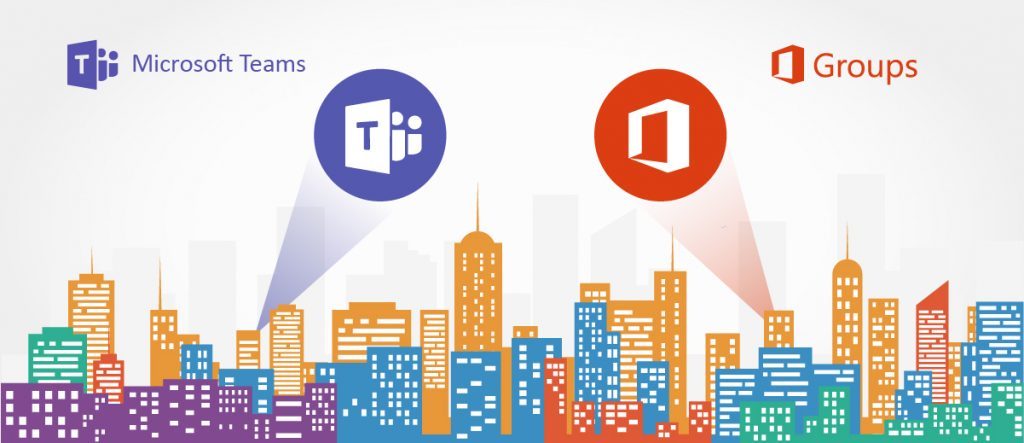
Die Realität ist, dass die Erstellung eines neuen Teams die beste und einfachste Möglichkeit darstellt. Aber das ist nicht wirklich möglich, wenn man bereits Zeit in den Aufbau seiner Office 365-Gruppen investiert hat. Sollte diese Investition in den Inhalt Ihrer Office 365-Gruppen allerdings nicht so groß sein, können Sie einige Dinge verschieben, damit alles funktioniert.
Um aus meiner persönlichen Erfahrung zu sprechen: Ich hatte drei bestehende Gruppen mit OneNote-Inhalten, Dateien und E-Mails. Nur in einer dieser drei Gruppen gab es Planner-Inhalte. Alles, was ich bei den Inhalten der anderen Gruppen zu tun hatte, war,
- Dateien in das entsprechende erstellte Kanal-Verzeichnis zu verschieben,
- die OneNote-Seiten in den entsprechenden erstellten Abschnitt zu verschieben und
- mir Gedanken darüber zu machen, was ich mit den Planner-Aufgaben und Buckets anfangen soll.
Davon gab es zum Glück nicht sehr viele, also haben wir sie von Hand nachgebildet.
Doch in einer größeren Organisation oder bei Benutzern, die sich nicht so gut auskennen, ist das möglicherweise nicht praktikabel.
Die Kontrolle behalten
Wenn wir abwägen, ob wir Office 365-Gruppen oder Teams einsetzen sollen, müssen wir uns zuerst einige Gedanken darüber machen, bevor wir den nächsten Schritt wagen. Natürlich sind diese Technologien für die Endbenutzer einfach zu handhaben, weil sie nur eine Taste drücken müssen, um loszulegen. Doch dieses Verhalten müssen wir genau im Auge behalten, ohne ihm einen Riegel vorzuschieben.
Wir müssen sicherstellen, dass folgende Bereiche berücksichtigt wurden:
- Governance
- Sicherheit
- Anwenderschulung
- Datenverwaltung (Duplikate und Versionierung)
- Lebenszyklus
Anstatt Office 365-Gruppen und Microsoft Teams als Gegenpole zu betrachten, sollten wir uns gewahr sein, dass beide zusammen unseren Arbeitsalltag zu weiten Teilen neu gestalten können. Allerdings müssen wir alles erst gründlich durchdenken, um sicherzustellen, dass diese Neugestaltung positive Effekte hat und die Benutzererfahrung verbessert, anstatt nur Verwirrung und Frust hervorzurufen.
Haben Sie eine Frage oder möchten mehr über Teams und Gruppen erfahren? Dann hinterlassen Sie mir einen Kommentar.